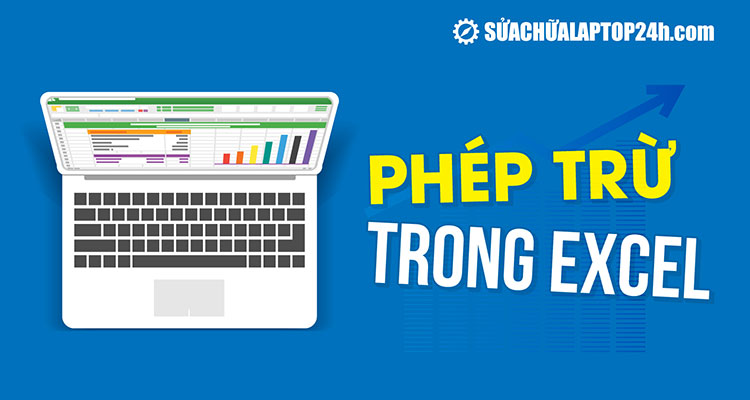
Hướng dẫn thực hiện phép trừ trong Excel
Thay vì sử dụng hàm để tính toán như các phép tính khác, bạn chỉ cần sử dụng dấu trừ “-“ như tính toán thông thường. Ngoài ra bạn cũng có thể sử dụng hàm SUM kết hợp dấu “-” để thực hiện phép trừ trong Excel nhanh chóng hơn cho các dữ liệu phức tạp.
Cách thực hiện phép trừ số hoặc trừ ngày tháng khá giống nhau. Khác biệt duy nhất là bạn cần định dạng dữ liệu ngày tháng dưới dạng Date và tương ứng với thiết lập của máy tính trước khi thực hiện phép trừ.
Trường hợp định dạng sai thì kết quả xuất hiện là #Value.
Để sử dụng tính toán các toán tử trong Excel, bạn cần đặt dấu “=” trước phép tính, sau đó nhập phép tính như tính toán thông thường.
Ví dụ: Để lấy dữ liệu trong ô A1 trừ số trong ô B1, bạn nhập phép trừ như sau: =A1-B1.
Sau đó ấn Enter để nhận kết quả.
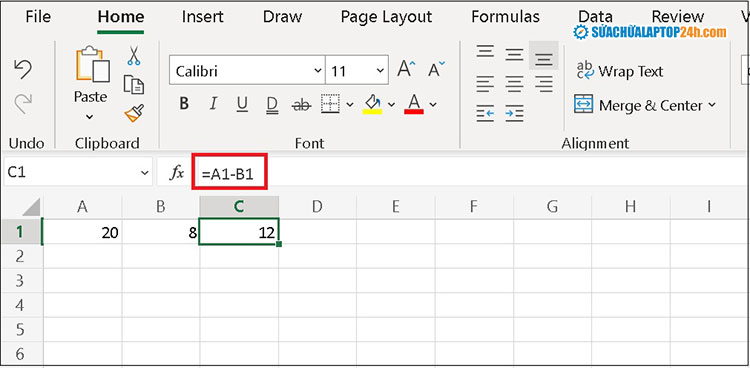
Nhập phép trừ như hình
Để thực hiện phép trừ nhiều ô, bạn cũng thực hiện tương tự như hình dưới đây:
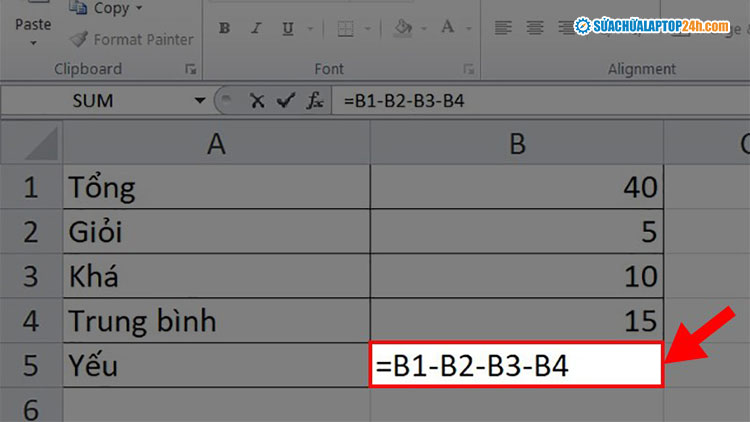
Nhập phép tính như hình để trừ nhiều ô
Ví dụ: Trừ 2 ngày 1/2/2021 và 19/2/2021 bạn nhập: =B2-B1 > sau đó nhấn Enter.
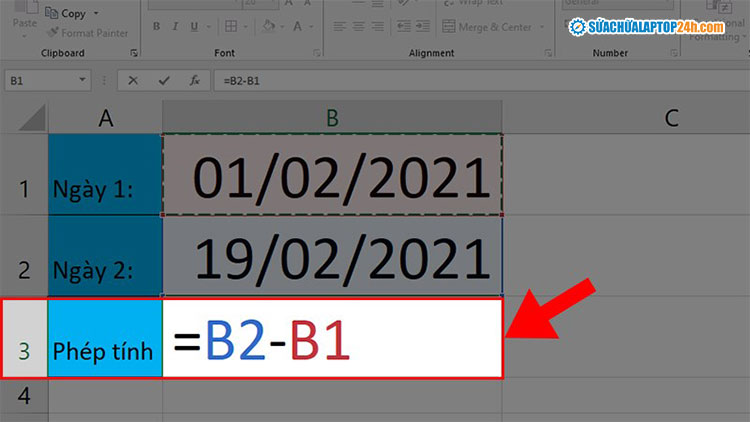
Nhập phép trừ trong Excel như hình
Sau khi nhấn Enter, bạn sẽ nhận được kết quả như sau:
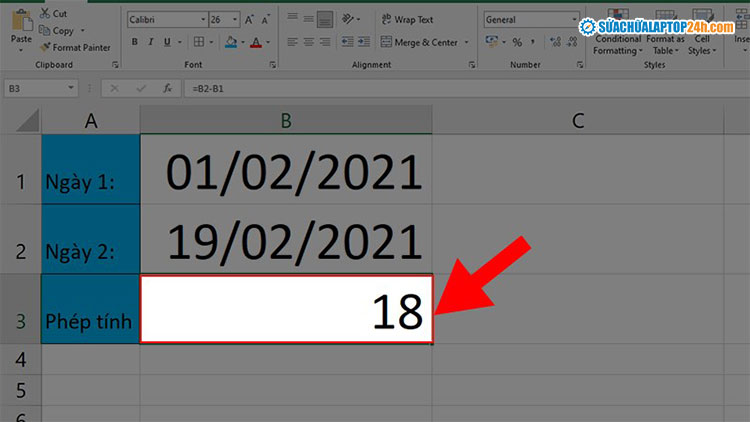
Kết quả nhận được là số ngày chênh lệch
Xem thêm: Hướng dẫn tất cả các dạng Cộng trừ ngày tháng trong Excel
Hàm SUM sẽ giúp bạn thực hiện phép trừ trong Excel nhanh chóng hơn. Thông thường hàm SUM để tính tổng các giá trị, khi ứng dụng thực hiện các phép trừ trong Excel, bạn chỉ cần thêm dấu trừ “-” vào công thức theo các cách dưới đây:
Cách 1: Dùng 1 số trừ cho hàm SUM
Bạn nhập công thức tại ô chứa kết quả: =A1-SUM(B1:E1)
Sau đó nhấn Enter.
Trong đó:
-
A1 là số bị trừ;
-
B1:E1: là vùng dữ liệu cần trừ đi;
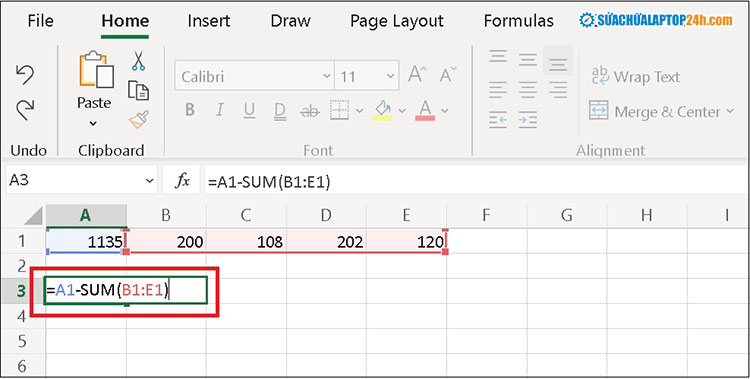
Nhập công thức như hình
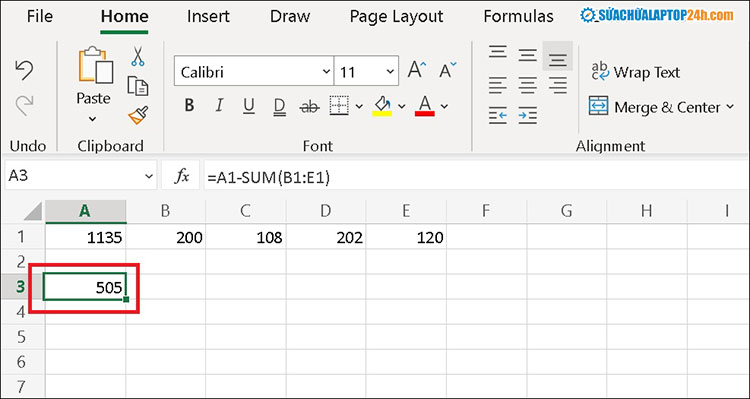
Nhấn Enter để nhận kết quả
Cách 2: Dùng hàm SUM để trừ
Bạn cần thêm dấu trừ “-” khi nhập hàm như ví dụ sau:
=SUM(A1;-B1;-C1;-D1;-E1) > nhấn Enter.
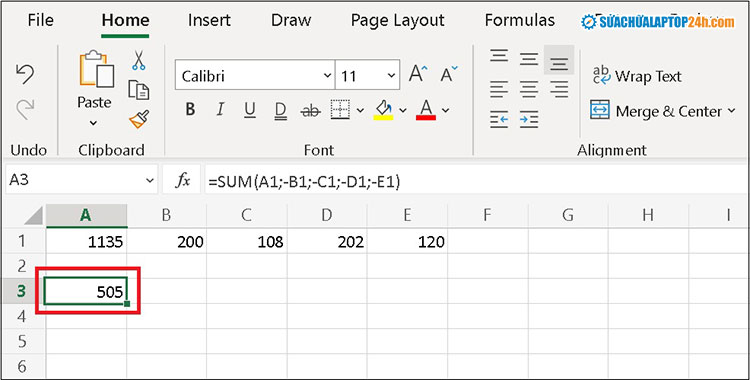
Nhập công thức như hình tại ô tham chiếu kết quả
Lưu ý: Cách trừ dữ liệu %:
- Đối với dữ liệu có sẵn %, bạn sử dụng dấu “-“ hoặc hàm SUM để tính theo các cách trên.
- Đối với dữ liệu chưa có %, bạn cần thêm dấu % vào sau mỗi giá trị ô khi nhập công thức tính, chẳng hạn: =B1%-B2%-B3%-B4%
Để trừ ký tự, bạn có thể sử dụng một trong hai tổ hợp hàm sau:
- Hàm TRIM và hàm SUBSTITUTE để thực hiện phép trừ sử dụng hàm phân biệt rõ ký tự hoa và thường trong ô
- Hàm REPLACE, hàm SEARCH và hàm LEN để thực hiện phép trừ sử dụng hàm không biệt kí tự.
Để trừ ký tự có phân biệt chữ hoa và chữ thường, bạn nhập hàm như sau:
=TRIM(SUBSTITUTE(A1;B1;””))
Trong đó:
- Hàm TRIM: để loại bỏ khoảng cách còn thừa giữa các ký tự.
- Hàm SUBSTITUTE: để thay thế văn bản cụ thể trong chuỗi văn bản.
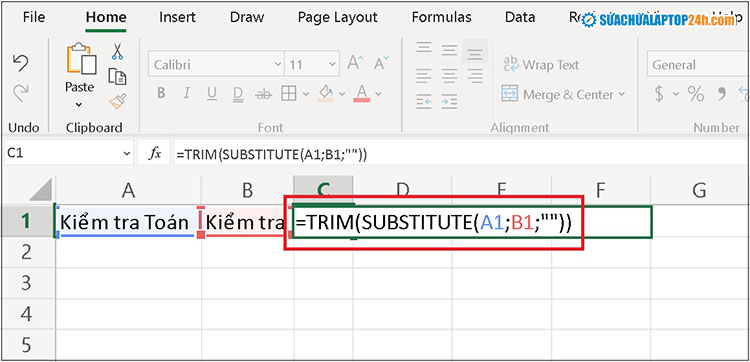
Nhập hàm như hình
Kết quả của phép trừ ký tự giữa “Kiểm tra Toán” và “Kiểm tra” là “Toán”. Sau khi nhấn Enter, bạn sẽ nhận được kết quả như sau:
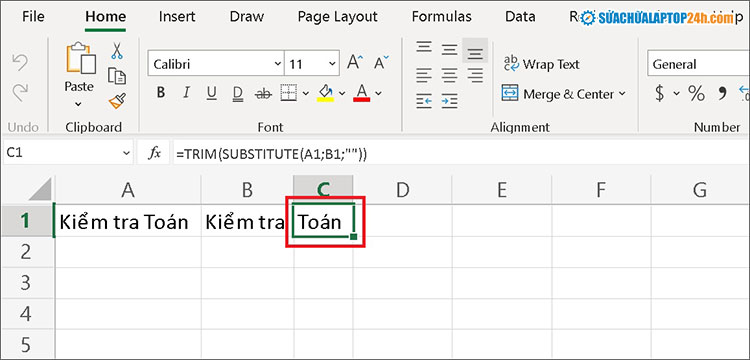
Kết quả của phép trừ ký tự
Để trừ ký tự không cần phân biệt chữ hoa, chữ thường, bạn nhập hàm như sau:
=REPLACE(A1;SEARCH(B1:A1);LEN(A1);””))
Trong đó:
- Hàm REPLACE dùng để thay thế một phần của chuỗi văn bản bằng chuỗi ký tự khác.
- Hàm SEARCH dùng để định vị một chuỗi văn bản bên trong chuỗi văn bản thứ hai.
- Hàm LEN dùng để lấy độ dài của chuỗi.
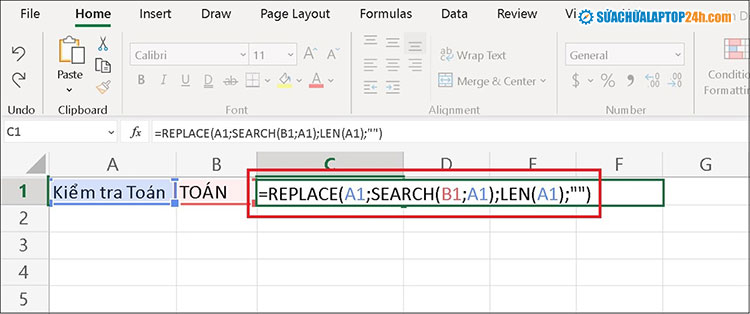
Nhập công thức như hình
Kết quả của phép trừ không phân biệt ký tự giữa “Kiểm tra Toán” và “TOÁN” là “Kiểm tra”. Sau khi nhập hàm và nhấn Enter, bạn sẽ nhận được kết quả như hình:
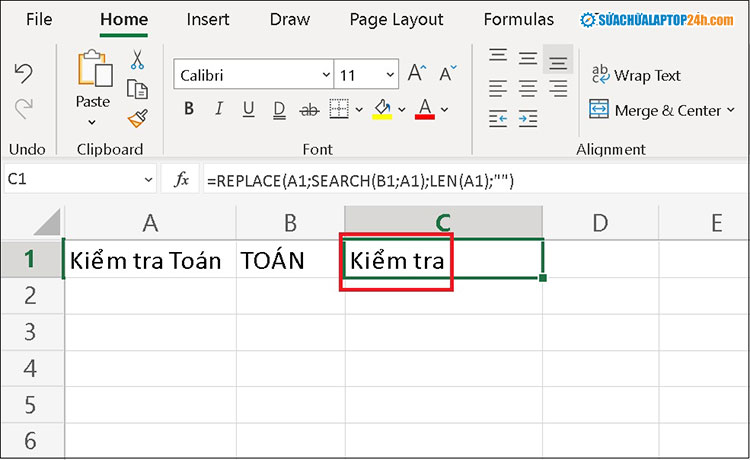
Kết quả
Trên đây hướng dẫn chi tiết cách thực hiện phép trừ trong Excel ở mọi trường hợp. Nắm rõ cách tính trừ trong Excel chắc chắn sẽ giúp quá trình làm việc của bạn nhanh chóng, thuận tiện hơn.
Đừng quên theo dõi Sửa chữa Laptop 24h để cập nhật thêm nhiều thủ thuật hữu ích nhé!
